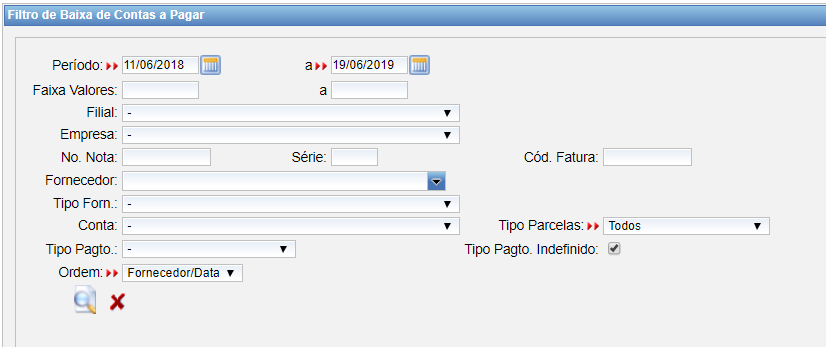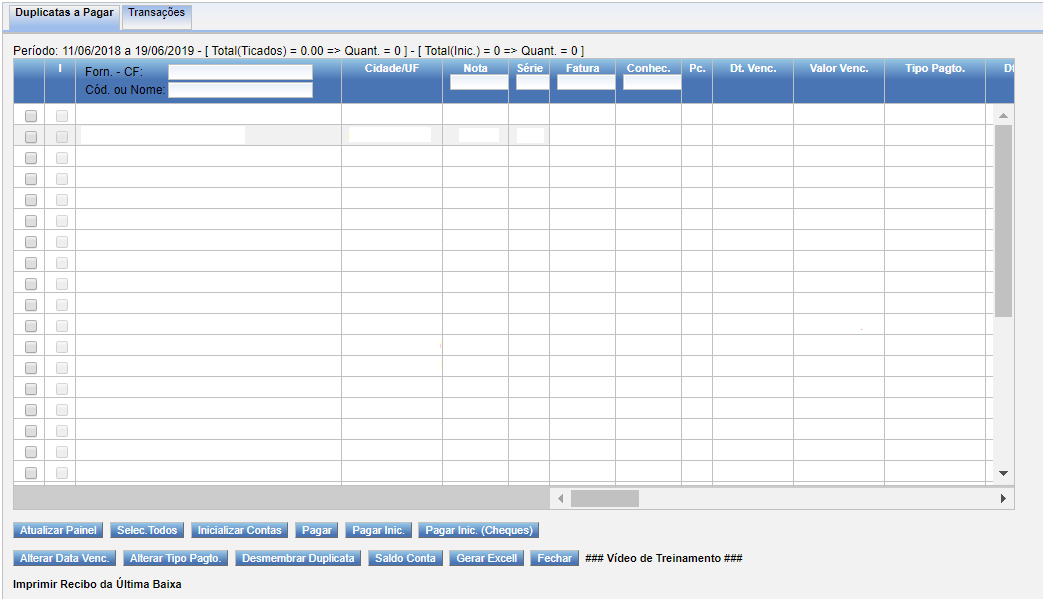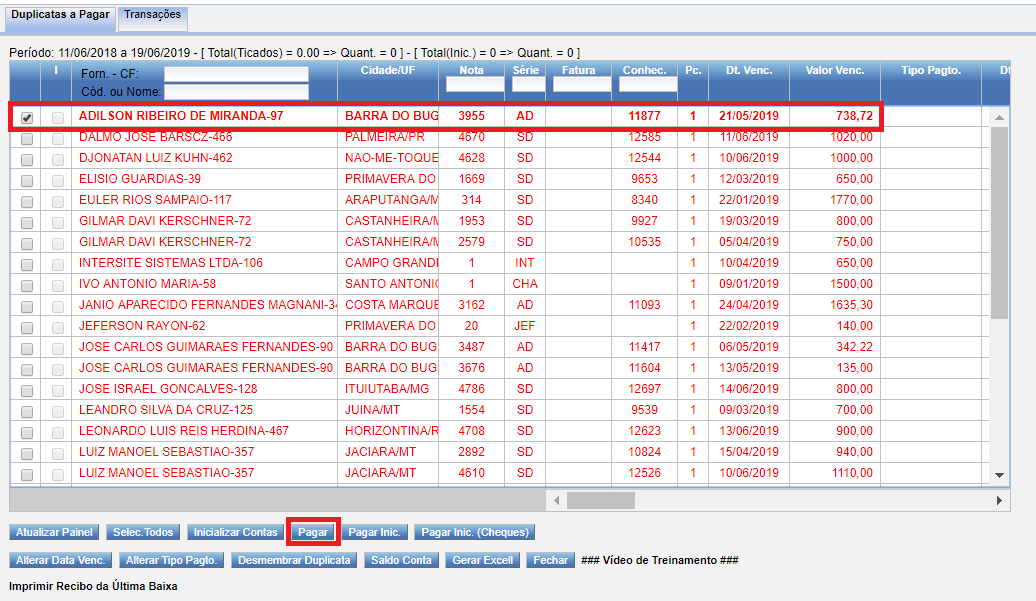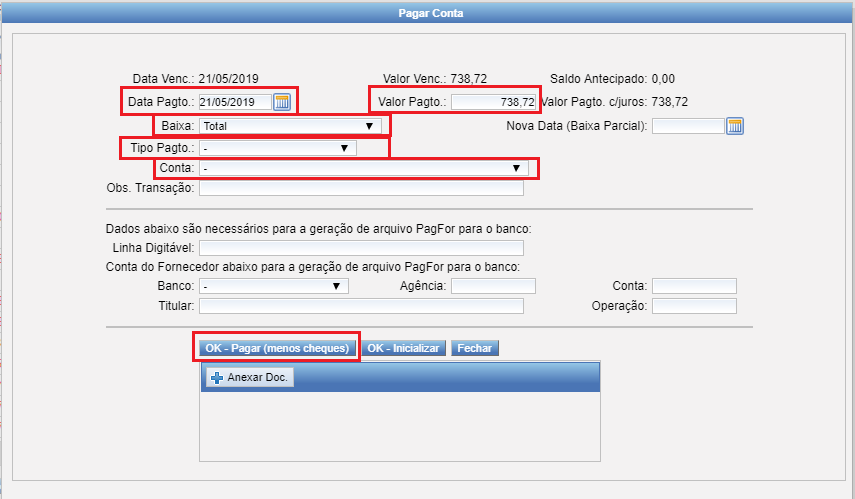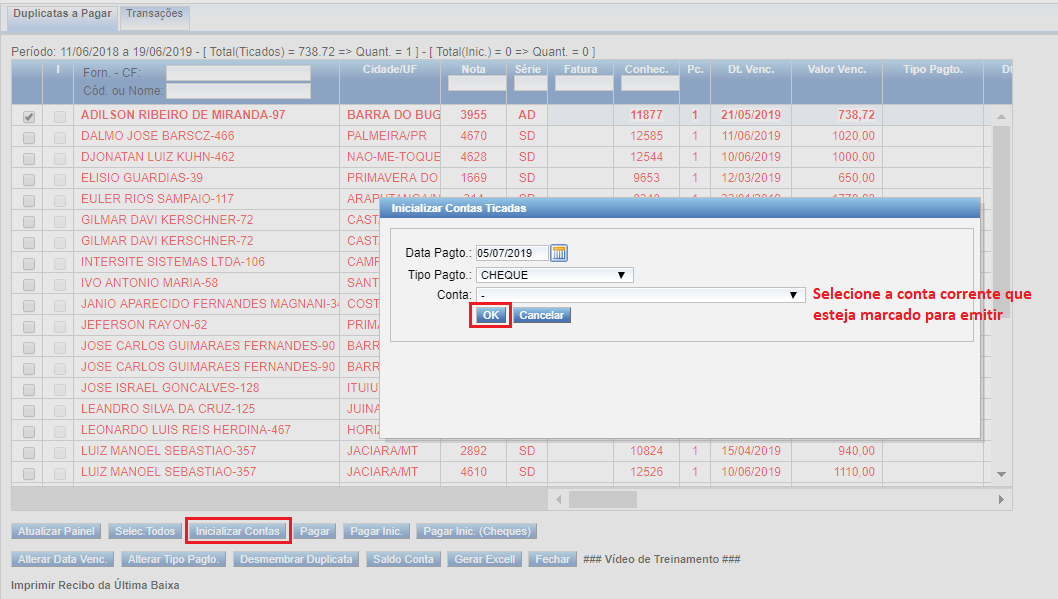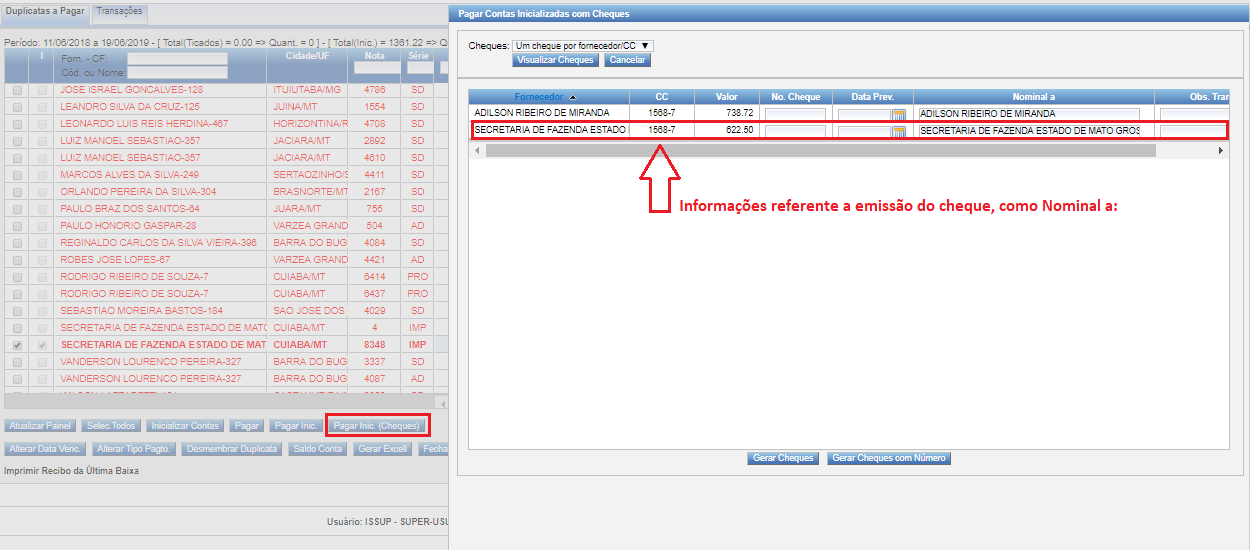Baixa de contas a pagar
(→Pagar uma parcela Normal) |
(→Pagar uma parcela Normal) |
||
| Linha 49: | Linha 49: | ||
esse valor a maior pago é '''JUROS PAGOS''', | esse valor a maior pago é '''JUROS PAGOS''', | ||
e se o valor for pago a menor, ele é definido como '''DESCONTOS OBTIDOS'''. | e se o valor for pago a menor, ele é definido como '''DESCONTOS OBTIDOS'''. | ||
| + | |||
| + | |||
| + | [[Arquivo:Removetrans.png]] | ||
==Pagar uma parcela Cheque== | ==Pagar uma parcela Cheque== | ||
Edição de 20h53min de 15 de março de 2013
Apresentando a Tela
Dentro do Sistema, após ser feito o lançamento de uma Fatura de Contas a Pagar ou um Contas a Pagar, a mesma fica pendente para ser baixado(PAGO), assim ajustando as despesas dentro do sistema
O Procedimento abaixo mostrará os campos dessa tela e como fazer os pagamentos das diferentes formas.
Para ter acesso nessa tela vá em Financeiro / Baixa de Contas a Pagar
Informe os dados do Filtro, caso seja por data/fornecedor/Nro Nota/Conta/etc...
Aparece essa tela abaixo , onde mostra todos as contas pendentes para fazer o pagamento.
Campo CTRC: Pesquisa título pelo numero do CTRC na coluna CTRC;
Campo Nota: Pesquisa título pelo numero da nota na coluna NOTA;
Botão ‘Posicionar’: Pesquisa o título pelo nome ou código do fornecedor e clica neste botão para posicionar o título;
Botão ‘Alt.data Vencimento’: Clicar neste botão para mudar a data de vencimento do titulo selecionado;
Botão ‘Inicializar Contas’: Usado para iniciar o pagamento dos títulos selecionados onde o sistema solicita a conta corrente, a data e o tipo de pagamento;
Botão ‘Pagar Iniciados’: Clicar neste botão para fazer os pagamentos dos títulos que foram inicializados;
Botão ‘Pagar’: Clicar neste botão para fazer o pagamento do titulo selecionado;
Botão ‘Saldo Conta’: Clicar neste botão para verificar o saldo da conta bancária;
Pagar uma parcela Normal
- Valor Pagamento: O valor vem padrão como total, mas se modificar o valor para mais o sistema automaticamente define que, esse valor a maior pago é JUROS PAGOS, e se o valor for pago a menor, ele é definido como DESCONTOS OBTIDOS.
Pagar uma parcela Cheque
O Procedimento abaixo, mostrará como se faz a baixa de contas, com emissão de cheque.
Primeiramente, na tela, selecione as parcelas que devem ser pagas com cheque, se for mais de uma parcela do mesmo fornecedor, deverá ser feito o processo de inicialização da contas.
Então clique no botão Inicializar Contas, e informe os dados solicitados no filtro abaixo.
Após a Inicialização das Parcelas, clique na Opção Pagar Inic (CHEQUES), essa opção irá mostrar o campo Nominal a e a pergunta se irá ser impresso um cheque para as duas parcelas.
Ao Clicar no Botão gerar cheque, automaticamente a parcela desaparecerá da tela,
e nessa continuação aparece o cheque para ser impresso em outra tela do sistema que se chama Emissão de cheques.